新手看这篇文章之前,建议先看看前一篇文章,了解一下字体格式里面的TTC、TTF、OTF的区别。老手直接点左上角关闭不用看了,因为今天的教程都很简单。前文回顾:字体格式解析及常用修改字体工具分享TTC是一种常见的字体格式,尤其是在手机里面运用的比较多,比如iOS系统中文PingFang.ttc,又比如安卓系统中文NotoSansCJK-Regular.ttc,我们常用的电脑系统里面,也有很多TTC字体文件。之前的文章说过了,TTC是由众多TTF或者OTF字体文件集合在一起的,那么怎么把TTC解包成众多的TTF文件,或者怎么把众多的TTF文件打包成TTC文件,就是今天的教程了。
👉👉👉TTC文件解包👈👈👈
我们以苹果手机里面一个常用的文件Helvetica.ttc为例子(其他TTC文件也是同样的操作),给大家分享两种解包TTC文件的教程。1️⃣.FontCreator解包TTC文件:电脑安装好FontCreator之后,把Helvetica.ttc用鼠标拖到电脑桌面的FontCreator图标上面,会出现下面的画面:
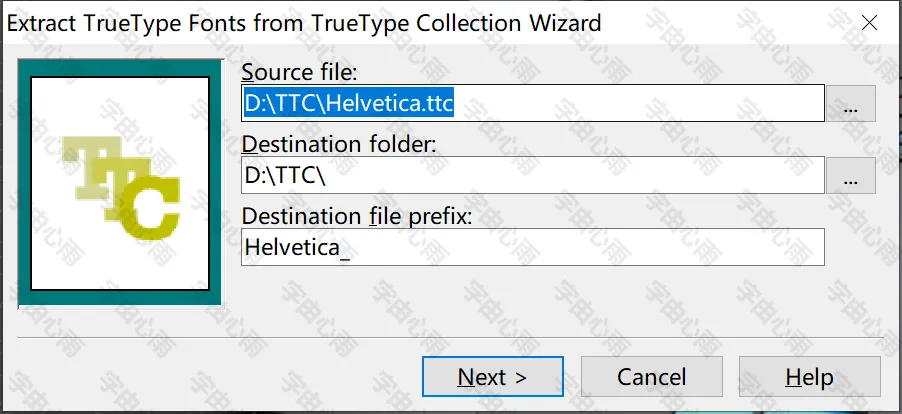
这里面,第一行是我们原来放置Helvetica.ttc的路径,第二行是解包后储存的新文件的路径,点Next:

能清楚的看到解包后的文件名,点Finish,然后进入上面的D:/TTC看一下,就有下面这些文件了:

第一个Helvetica.ttc是原来的文件,下面6个是解包出来的TTF文件。2️⃣.UniteTTC解包TTC文件:同样的,用鼠标把Helvetica.ttc拖到UniteTTC图标上面去,如下图所示:
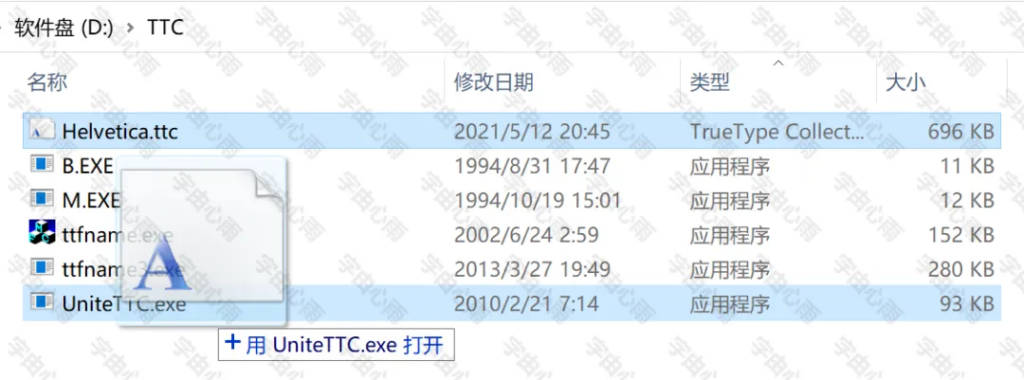
然后UniteTTC会自动把这个拖过去的TTC文件解包了:

第一个Helvetica.ttc是原来的文件,下面6个是解包出来的TTF文件,跟FontCreator解包文件之后的文件名不同,不过内容都是一样的。我们如果需要对这些文件修改,只需要用FontCreator或者其他工具挨个打开下面的TTF文件就可以修改了。比如我们把这6个文件里面的标点符号或者数字替换了,然后就可以重新打包成一个新的Helvetica.ttc文件了。
👉👉👉TTC文件打包👈👈👈
1️⃣.UniteTTC命令行打包TTC文件:首先在有UniteTTC程序的文件夹界面打开CMD命令行,这个很简单,就在这个文件夹上面的地址栏里面输入CMD然后回车就可以了:

回车后,在出现的CMD交互界面,输入下面一行执行码:UniteTTC Helvetica.ttc Helvetica001.ttf Helvetica002.ttf Helvetica003.ttf Helvetica004.ttf Helvetica005.ttf Helvetica006.ttf
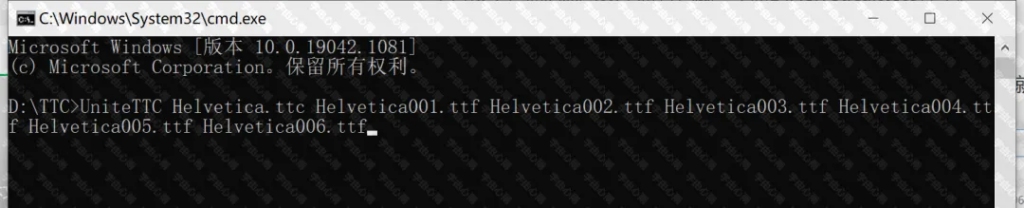
这个执行码的意思就是把后面的6个TTF文件打包成一个TTC文件,并且把这个TTC文件命名成Helvetica.ttc。输入完毕后按回车键,就出现下面的操作过程:

这就操作完毕了,这时候就诞生了一个新的Helvetica.ttc文件了:
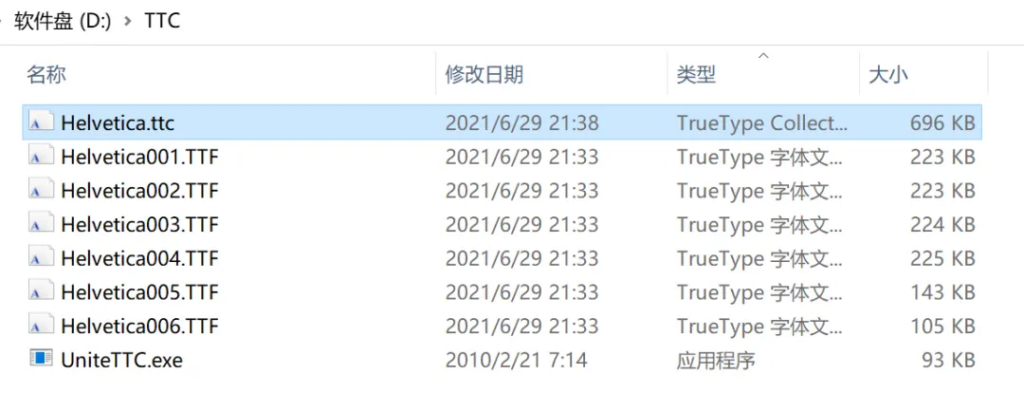
2️⃣.UniteTTC批处理打包TTC文件:懂DOS命令的看了上面的执行码就知道怎么做批处理了。在有UniteTTC的文件夹里面,新建一个文本,并且在文本里面输入下面的执行码:UniteTTC Helvetica.ttc Helvetica001.ttf Helvetica002.ttf Helvetica003.ttf Helvetica004.ttf Helvetica005.ttf Helvetica006.ttf

然后把这个文本的后缀名txt改成bat:
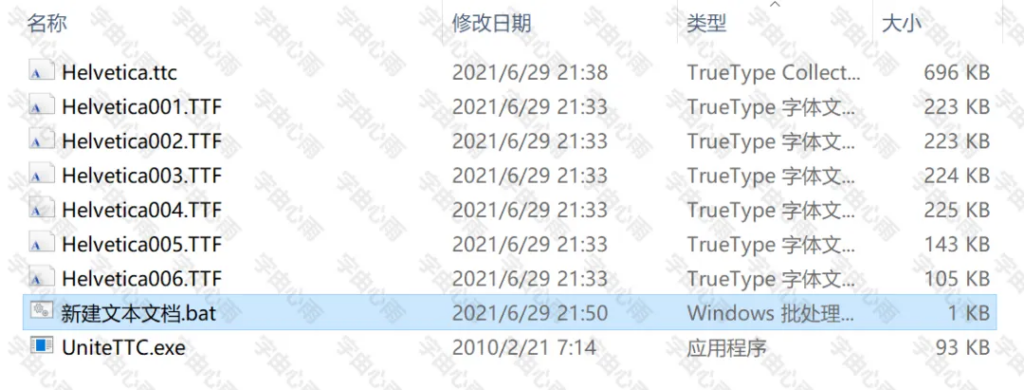
然后鼠标双击这个bat执行文件,也同样完成了把6个Helvetica00*.ttf文件打包成Helvetica.ttc的操作。
经常修改字体的朋友,比如我这样无聊的人,可以把常用的需要打包的TTC都挨个做一个批处理,这样平时修改完字符再打包就节约时间了。
好了,TTC文件的解包和打包的教程,就非常详细图文并茂的呈现给大家了。TTC解包和打包是字体修改过程中最简单的傻瓜式操作,不需要任何技术,真正复杂的是对字符的修改。
原文:心雨君